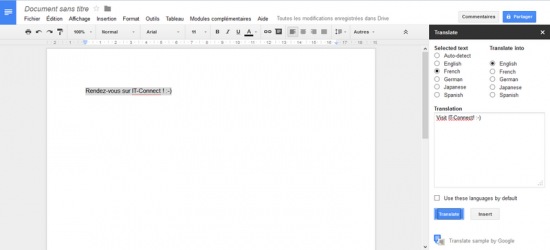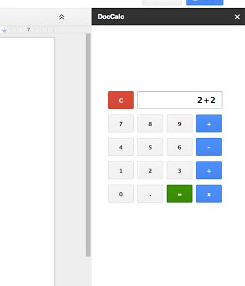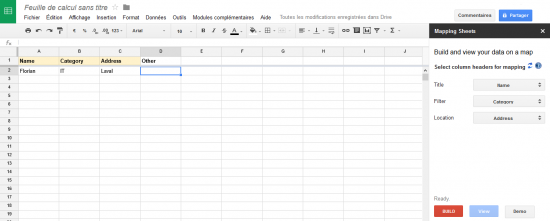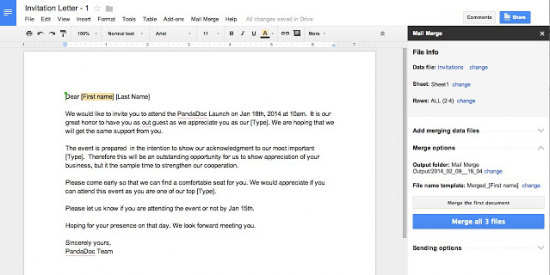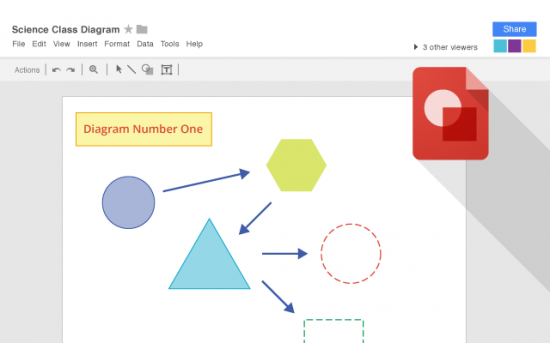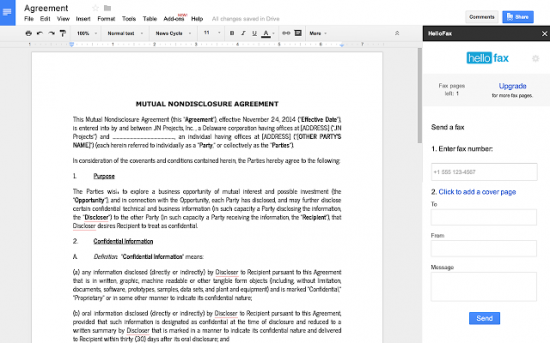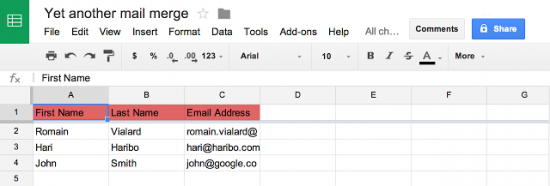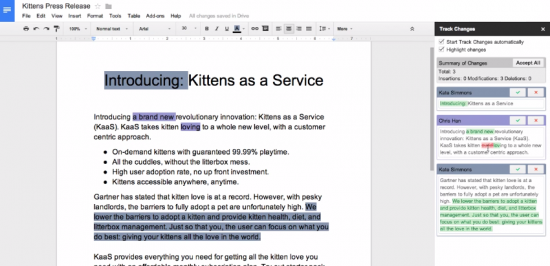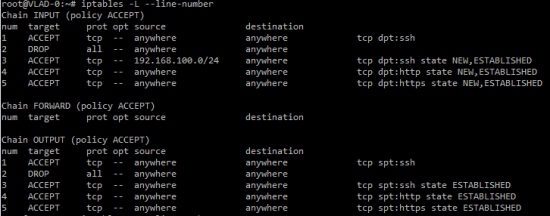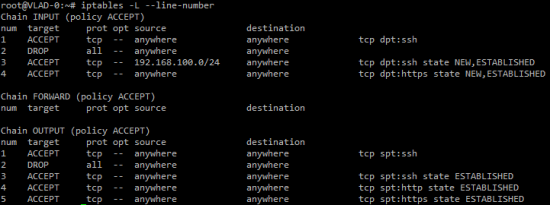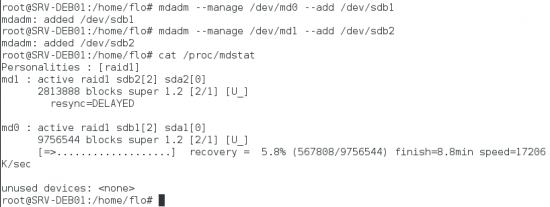10 plug-ins intéressants pour Google Drive
lundi 5 mai 2014 à 09:00I. Présentation
Google offre la possibilité aux développeurs tiers de proposer leurs propres applications, afin de rendre les outils de Google encore plus complet et intéressant pour les utilisateurs.
Cet article vous présente 10 plug-ins que je trouve intéressant, utile et qui apporte vraiment quelque chose en plus aux outils de Google.
II. Les plug-ins
- 1 – Translate
Si vous utilisez régulièrement Google Traduction en même temps que vous rédigiez un article sur Google Document, vous apprécierez surement le plug-in Translate.
Comme on peut le voir sur l’image ci-dessus, après installation et lorque vous l’activez, le plug-in s’affiche sur la droite sous la forme d’un volet et permet de traduire du texte. En fait, vous sélectionnez du texte de votre document et cliquez sur “Translate” pour afficher la traduction dans la langue choisie (Translate into).
Télécharger l’extension Translate
- 2 – Calculator
Comme son nom l’indique, cette extension permet d’afficher une calculatrice sur la droite de l’interface. Pour le moment, la saisie via le clavier ne semble pas fonctionner (à voir prochaine mise à jour…) mais cela me semble intéressant car c’est intégré directement dans la fenêtre web.
Télécharger l’extension Calculator
- 3 – Styles
Ce plug-in dédié au tableur Google Sheets permet de mettre en forme votre document simplement, dans le même esprit que l’on peut le faire sous Excel avec les styles prédéfinis.
L’utilisation est très simple, il suffit de sélectionner les cellules à mettre en forme puis de cliquer sur le style de mise en forme rapide souhaité. Toujours pareil, cela s’affiche sous la forme d’un volet sur la droite.
Télécharger l’extension Styles
- 4 – Mapping Sheets
Toujours pour Google Sheets, ce plug-in vous permet de générer une carte Google Maps à partir de données saisies dans une feuille de tableur. Pour cela, vous devez remplir des colonnes spécifiques afin d’indiquer, un nom pour la location, une catégorie et l’adresse.
Une simple pression sur le bouton “Build” vous permettra de générer une carte par rapport aux données fournies, puis, cliquez sur “View” pour visualiser la carte. Cela peut s’avérer utile dans le cas où l’on extrait des données d’une application et que l’on souhaite mettre tout ça sur une carte.
Télécharger l’extension Mapping Sheets
- 5 – DocumentMerge
Si vous souhaitez faire de la fusion entre un document Google Docs et un tableur Google Sheets afin de générer des lettres à la volée, ce plug-in devrait vous intéresser ! En effet, vous définissez un document type contenant des champs dynamiques, et, à partir des données saisies dans un tableur les documents vont être générés automatiquement.
Pour ceux qui connaissent, cela reprend le principe de la fusion publipostage de Microsoft Office, entre Word et Excel.
Télécharger l’extension DocumentMerge
- 6 – Formulaires Google
Cette extension développée directement par Google permet de créer des formulaires et des sondages directement en ligne. Les résultats sont ensuite générés dans une feuille de tableur Google Sheets.
Télécharger l’extension Formulaires Google
- 7 - Dessins Google
Sur la même lancée que l’extension précédente, celle-ci permet quant à elle de créer des formes, des diagrammes, etc… De dessiner simplement au sein d’un document.
Télécharger l’extension Dessins Google
- 8 – HelloFax
Si vous avez rarement besoin d’envoyer un fax, vous devriez songer à utiliser cette extension. Elle vous permet d’envoyer un fax directement depuis Google Docs avec une page de couverture si vous le souhaitez. Il suffira ensuite d’indiquer le numéro de téléphone sur lequel envoyer le fax.
Ce service est évidemment payant, comptez 0.99$ par fax mais les 5 premières pages vous sont offertes ! Des offres mensuelles sont également proposées à partir de 10$ par mois.
Télécharger l’extension HelloFax
- 9 - Yet Another Mail Merge
Dans le même esprit que l’extension DocumentMerge, le plug-in Yet Another Mail Merge permet de générer un e-mailing à partir de données saisies dans une feuille Google Sheets. Il suffit d’insérer des champs dynamiques dans un e-mail modèle et ensuite les données seront remplacées dynamiquement et les mails envoyés à vos destinataires.
L’application vous permet d’envoyer 99 messages électroniques par jour, gratuitement.
Télécharger l’extension Yet Another Mail Merge
- 10 – Track Changes
Cette extension facilite la collaboration à plusieurs sur un même document. En effet, vous pouvez voir les modifications effectuées par un autre utilisateur, ensuite vous pouvez les approuver ou les refuser de la même façon qu’il est possible de le faire sous Microsoft Word.
Télécharger l’extension Track Changes
La présentation des 10 plug-ins est désormais terminée, qu’en pensez-vous ? Connaissez-vous d’autres plug-ins intéressants ?